整理学生用PLC技术实验指导书.docx
《整理学生用PLC技术实验指导书.docx》由会员分享,可在线阅读,更多相关《整理学生用PLC技术实验指导书.docx(33页珍藏版)》请在冰豆网上搜索。
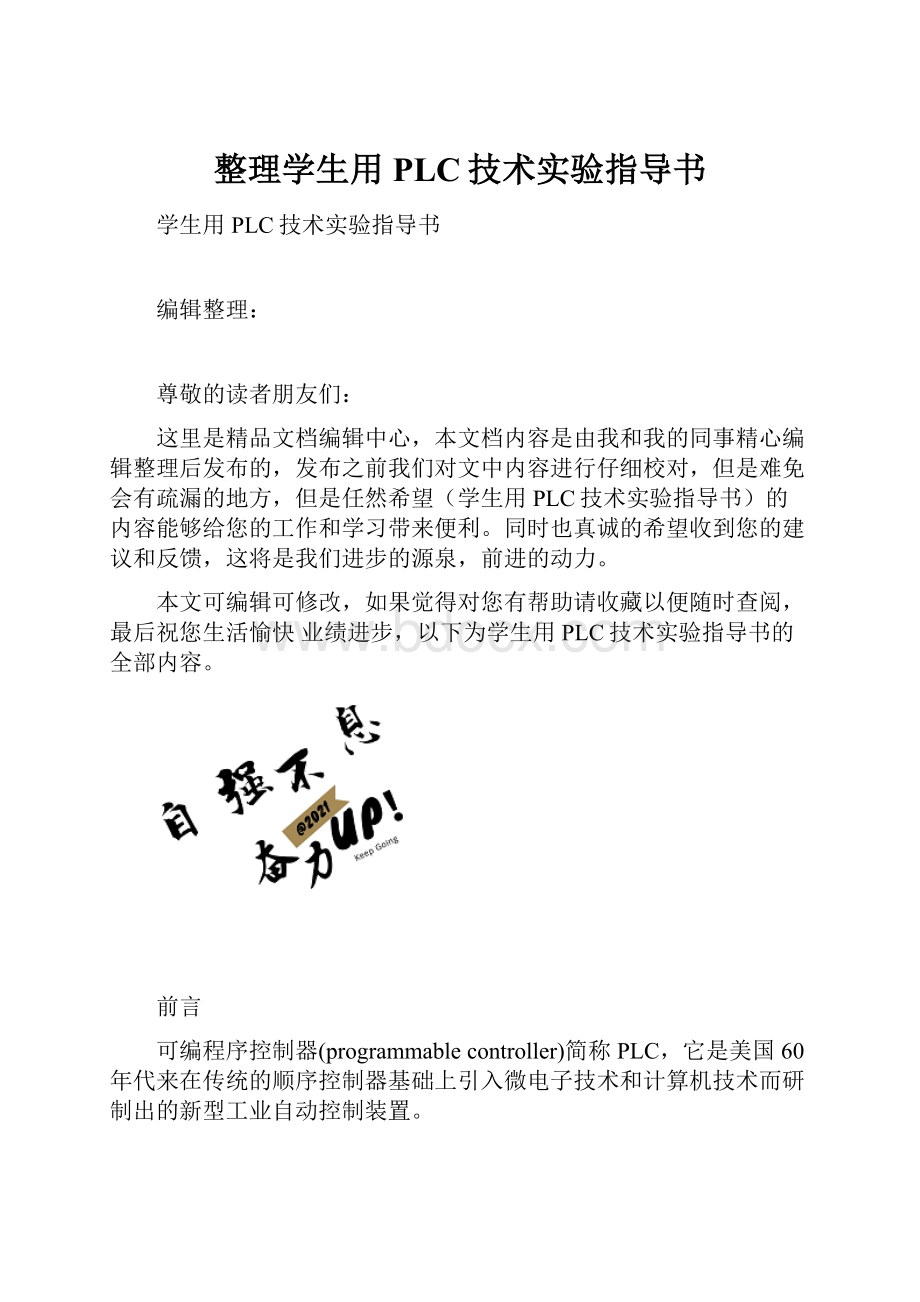
整理学生用PLC技术实验指导书
学生用PLC技术实验指导书
编辑整理:
尊敬的读者朋友们:
这里是精品文档编辑中心,本文档内容是由我和我的同事精心编辑整理后发布的,发布之前我们对文中内容进行仔细校对,但是难免会有疏漏的地方,但是任然希望(学生用PLC技术实验指导书)的内容能够给您的工作和学习带来便利。
同时也真诚的希望收到您的建议和反馈,这将是我们进步的源泉,前进的动力。
本文可编辑可修改,如果觉得对您有帮助请收藏以便随时查阅,最后祝您生活愉快业绩进步,以下为学生用PLC技术实验指导书的全部内容。
前言
可编程序控制器(programmablecontroller)简称PLC,它是美国60年代来在传统的顺序控制器基础上引入微电子技术和计算机技术而研制出的新型工业自动控制装置。
当前,在我国PLC已经广泛应用于钢铁、石油、化工、电力、建材、机械制造、汽车、轻工、交通运输、环保以及文化娱乐等各种行业.随着工业控制技术的进步,可编程控制器已广泛地应用于工业生产过程的自动控制领域。
为了适应社会的需要,许多大、中专院校已经开设了这方面的课程。
而可编程控制器的应用技术是一门实践性很强的学科,只有通过实际操作,才能较好地掌握这门技术.
实验主机选用西门子公司生产的S7—200CPU226CN型PLC,这种PLC结构紧凑、可靠性高、组成灵活、操作方便.实验台还配置了直观形象的实验模型,这些模型可以帮助学生更好的来理解PLC技术及其应用。
实验单元包括交流三相电动机控制、步进电机控制、交通信号灯控制、四层电梯控制及电镀自动生产线控制、机械手控制、自动售货机、邮件分拣机、直线运动模块、温度PID控制模块等等。
学生通过实验,可以加深理解各种指令的特点及其功能、提高编程技巧、培养学生应用PLC的能力,为今后工作打下良好的基础。
为了更好的指导学生完成实验,实验室编写了这本实验指导书,使同学们在实验前后都有的放矢.本手册共分两部分,第一章实验台及实验模块介绍,第二章介绍S7—200编程软件的使用,第三章是S7-200PLC编程基础、第四章是PLC控制实验.
本指导书由于编写时间仓促、如有不当之处恳切希望各位老师及同学批评指正。
第一章实验台及实验模块介绍
1。
1实验台介绍
PLC技术实验台及相关模块由亚控科技提供。
实验台主机选用西门子公司生产的S7—200CPU226CN型PLC,这种PLC结构紧凑、可靠性高、组成灵活、操作方便。
实验台配有17种实验模块,分别为铁塔之光模块、闪光灯控制系统模块、电机控制模块、交通灯模块、机械手控制模块、邮件分拣机模块、水塔水位控制模块、抢答器模块、自动售货机模块、多种液体混合控制模块、变频器模块、C620型车床控制模块、自动送料装车系统模块、直线运动控制模块、温度PID控制模块、步进电机模块、四层电梯控制实验模块(感觉和上面说的有些重复了)。
学生通过实验,可以加深理解各种指令的特点及其功能、提高编程技巧、培养学生应用PLC的能力。
在实验台及实验模块的基础上可以完成多种综合性实验。
1。
2实验模块介绍
1.2。
1实验台
实验台共有四个部分组成:
主机单元、实验模块、实验台面板和活动部件挂板,如图1-2-1所示。
图1-2-1PLC技术实验台
实验台面板由10个部分组成,从左到右依次为电源单元、实验管理器单元、指示灯(DC24V)单元、按钮单元、蜂鸣器/选择开关单元、继电器(24V)单元、直流数字电压表(0-30V)/电流表(0—30mA)单元、可调电压源(DC-10V~+10V)/电流源(DC4-20mA)、固定电压源(DC12V/24V)、七段数码管单元。
图1-2-2电源和实验管理器单元
图1—2-3按钮、指示灯、继电器和蜂鸣器单元
图1-2-4电压和数码管单元
1.2。
2实验台配套模块
实验台配有17种实验模块,分别为铁塔之光模块、闪光灯控制系统模块、电机控制模块、交通灯模块、机械手控制模块、邮件分拣机模块、水塔水位控制模块、抢答器模块、自动售货机模块、多种液体混合控制模块、变频器模块、C620型车床控制模块、自动送料装车系统模块、直线运动控制模块、温度PID控制模块、步进电机模块、四层电梯控制实验模块。
利用这些模块,可以完成相应实验,也可以完成综合实验.在后续章节的实验部分,附有实验模块的界面图片,在准备实验的过程中可以参考。
第二章STEP7—MICRO/WIN32编程软件
2.1STEP7-Micro/WIN32软件的使用
1、概述
编程软件STEP7-Micro/WIN32Version3。
1适用于S7—200系列PLC的系统设置(CPU组态)、用于程序开发和实时监控运行;升级版Microwin3。
1SPL扩充了V3。
1的功能;Toolbox(工具箱)提供用户指令和触摸屏TP070的组态软件;汉化软件是针对SP1和Toolbox的软件,但不能汉化V3.1及早期版本的软件.STEP7—Micro/WIN32软件是基于Windows的应用软件。
2、编程软件的安装
编程软件STEP7-Micro/WIN32可以安装在PC(个人计算机)及SIMATIC编程设备PG70上。
安装的条件和方法如下:
(1)安装条件
PC采用486或更高设置,能够安装Windows95以上操作系统,内存8MB以上,硬盘空间50MB以上.
(2)安装方法
按Microwin3.1→Microwin3。
1SPL→Toolbox→Microwin3.11Chinese的顺序进行安装,必要时可查看光盘软件的Readme文件,按照提示步骤安装。
3、建立S7—200CPU的通信
S7—200CPU与PC之间有两种通信连接方式,一种是才用专用的PC/PPL电缆,另一种是采用MPI卡和普通电缆.可以使用PC作为主站设备,通过PC/PPL电缆或MPI卡与一台或多台PLC连接,实现主、从设备之间的通信.
(1)PC/PPL电缆通信
PC/PPL电缆是一条支持PC、按照PPL通信协议设置的专用电缆线,电缆线中间有通信模块,模块外部设有波特率设置开关,两端分别为RS—232和RS-485接口.PC/PPL电缆的RS-232端接到个人计算机的RS-232通信口COM1和COM2接口上,PC/PPL的另一端(RS—485)接到S7—200CPU通信口上.
(2)MPI通信
多点接口(MPI)卡提供了一个RS-485端口,可以用直通电缆和网络连接,在建立MPI通信之后,可以把STEP7—Micro/WIN32连接到包括许多其他设备的网络上,每个S7—200可作为主设备且都有一个地址.先将MPI卡安装PC的PCL插槽内,然后启动安装文件,将该设置文件放在Windows目录下,CPU与PC的RS-485接口用电缆线连接。
(3)通信参数设置
通信参数设置的内容有S7-200CPU地址、PC软件地址和接口(PORT)等设置.图1-1-1所示的是设置通信参数的对话框.拉开检视菜单单击通信(M),出现通信参数.系统编程器的本地地址默认值为0。
远程地址的选择项按实际PC/PPL电缆所带PLC的地址设定,需修改其他通信参数时,双击PC/PPLCable(电缆)图标,可以重新设置通信参数.
图1—1-1通信参数设置的对话框
3、S7-200CPU供电
第一个步骤就是要给S7-200的CPU供电,图1-1-2所示给出了直流供电和交流供电两种CPU模块的接线方式.
在安装和拆除任何电器设备之前,必须确认该设备的电源已断开,在安装或拆除S7-200之前,必须遵守相应的安全防护规范,并务必将其电源断开.
图1-1-2CPU—200供电
图1-1—3PC与S7-200的编程连接
4、连接RS—485/PPI电缆
将RS—485/PPI电缆的连接到PLC的编程口PORT0或PORT1,并将另外一端连接到PC的串行口(COM0),并拧紧螺钉。
连接完成后如图1—1-3所示。
5、下载例子程序
(1)您可以点击工具条中的下载图标或者在命令菜单中选择File〉Download来下载程序。
参见图1-1—4所示。
图1-1—4程序下载
(2)点击OK下载程序到S7—200.
如果您的S7-200处于运行模式,将有一个对话提示您CPU将进入停止模式,单击Yes将S7—200至于STOP模式.当程序下载完成后会提示转到运行模式。
S7-200CPU的工作模式
S7—200有两种操作模式:
停止模式和运行模式。
CPU面板上的LED状态显示了当前的操作模式。
在停止模式下,S7—200不执行程序,你可以下载程序、数据和CPU系统设置。
在运行模式下,S7—200运行程序.
1、将S7-200转入运行模式
如果想通过STEP7-Micro/WIN软件将S7—200转入运行模式,S7—200的模式开关必须设置为TERM或者RUN,当S7—200处于RUN模式时,执行程序。
(1)单击工具条中的运行图标或者在命令菜单中选择PLC>RUN.
(2)点击Yes切换模式。
当S7-200转入运行模式后,CPU将执行程序,使输出点按照事先下载的程序输入所需要的信号.
图1—1—5S7-200转入运行模式
您可以通过选择Debug〉ProgramStatus来监控程序,STEP7—Micro/WIN显示执行结果,要想终止程序,可以单击STOP图标或选择菜单命令PLC>STOP将S7-200置于STOP模式。
2、电源预算:
所有的S7-200CPU都有一个内部电源,为CPU自身\扩展模块和其它用电设备提供24V直流电源。
S7-200为系统中的所有扩展模块提供5V直流逻辑电源,必须格外注意您的系统配置要确保CPU所提供的5V电源,能够满足您所选择的所有扩展模块的需要,如果您的配置要求超出了CPU的供电能力,您只有去掉一些模块或者选择一个供电能力更强的CPU。
S7-200的所有CPU也提供24V直流传感器供电,此24VDC可以为输入点、扩展模块上的继电器线圈或者其他设备供电,如果设备用电量超过了传感器供电预算,必须为系统另配一个外部24VDC供电电源。
2.2STEP7-Micro/WIN32简介
编程软件STEP7-MICRO/WIN32的基本功能是协助用户完成PLC应用程序的开发,同时具有设置PLC参数、加密和运行监视等功能.
STEP7-Micro/WIN32编程软件在离线条件下,可以实现程序的输入、编辑、编译等功能.编程软件在联机工作方式(PLC与编程PC连接)可实现上、下载,通讯测试及实时监控等功能.
STEP7—Micro/WIN32窗口组件及功能
STEP7—Micro/WIN32窗口的首行主菜单包括有文件、编辑、检视、PLC、调试、工具、视窗帮助等,主菜单下方两行为工具条快捷按钮,其他为窗口信息显示区。
如图1-2—1所示。
图1—2—1STEP7—Micro/WIN32窗口组件
窗口信息显示区分别为程序数据显示区、浏览条、指令树和输出视窗显示区.当在检视菜单子目录项的工具栏中选中浏览栏和指令树时可在窗口左侧垂直地依次显示出浏览条和指令树窗口;选中工具栏的输出视窗时,可在窗口的下方横向显示输出视窗框。
非选中时为隐藏方式。
输出视窗下方为状态条,提示STEP7-Micro/WIN32的状态信息。
浏览条用以显示常用编程按钮群组:
View(视图)——显示程序块、符号表、状态图、数据块、系统块、交叉参考及通讯按钮.
Tools(工具)——显示指令向导、TD200向导、位置控制向导、EM253控制面板和扩展调制解调器向导的按钮;
指令树——提供所有项目对象和当前程序编辑器(LAD、FBD或STL)的所有指令的树型视图。
您可以在项目分支里对所打开项目的所有包含对象进行操作;利用指令分支输入编程指令.
状态图-—允许您将程序输入、输出或变量置入图表中,监视其状态。
可以建立多个状态图,以便分组查看不同的变量。
输出窗口—-在您编译程序或指令库时提供消息。
当输出窗口列出程序错误时,可双击错误讯息,会自动在程序编辑器窗口中显示相应的程序网络。
状态栏—-提供您在Steep7-Micro/WIN32中操作时的操作状态信息。
程序编辑器——包含用于该项目的编辑器(LAD、FBN或STL)的局部变量表和程序视图。
如果需要,您可以拖动分割条以扩充程序视图,并覆盖局部变量表。
单击程序编辑器窗口底部的标签,可以在主程序、子程序和中断服务程序之间移动。
局部变量表——包含对局部变量所作的定义赋值(即子程序和中断服务程序使用的变量)。
菜单栏用以提供常用命令或工具的快捷按钮(如图1-2-2所示)。
您可以定制每个工具条的内容.
图1—2—2工具栏
图1-2—3标准工具栏
图1—2—4常用工具栏
图1-2—5调试工具栏
图1-2-6LAD指令工具栏
允许您使用鼠标或键盘执行操作各种命令和工具。
您可以定制“工具”菜单,在该菜单中增加自己的内容和外观。
1、主菜单及子目录的状态信息
(1)文件(File)
文件的操作有新建、打开、关闭,保存,另存,导入、导出,上、下载,页面设置,打印及预览等.
(2)编辑(Edit)
编辑菜单提供程序的撤消、剪切、复制、粘贴、全选、插入、删除、查找、替换等子目录,用于程序的修改操作。
(3)检视(View)
检视菜单的功能有6项:
①可以用来选择在程序数据显示窗口区显示不同的程序编辑器。
如语句表(STL)、梯形图(LAD)、功能图(FBD);
②可以进行数据块、符号表的设定;
③对系统块的配置、交叉引用、通讯参数进行设置;
④工具栏区可以选择浏览栏、指令树及输出视窗的显示与否;
⑤缩放图像项可对程序区显示的百分比等内容进行设定;
⑥对程序块的属性进行设定.
(4)PLC(可编程控制器)
PLC菜单用以建立与PLC联机时的相关操作,如用软件改变PLC的工作模式,对用户程序进行编辑,清除PLC程序及电源启动重置,显示PLC信息及PLC类型设置等。
(5)调试(Debug)
调试菜单用于联机形式的动态调试,有单次扫描,多次扫描,程序状态等选项.选“子菜单”与检视菜单的缩放功能一致.
(6)工具(Tools)
工具菜单提供复杂指令向导(PID、NETR、/NETW、HSC指令)和TD200设置向导,以及TP070(触摸屏)的设置。
(7)视窗(Windows)
视窗菜单可以选择窗口区的显示内容及显示形式(梯形图、语句表及各种表格)。
(8)帮助(help)
帮助菜单可以提供S7-200的指令系统及编程软件的所有信息,并提供在线帮助和网上查询、访问、下载等功能.
2、工具条
工具条提供简便的鼠标操作,将最常用的STEP7-Micro/WIN32操作以按钮的形式设定到工具条。
可以用“检视(View)"菜单中的“工具(Toolbars)”选项来显示或隐藏4种工具条:
标准(Standard)、调试(Debug)、公用(common)和指令(Instructions)工具条.
3、引导条
引导条为编程提供按钮控制的快速窗口切换功能。
该条可用“检视(View)”菜单中的“引导条(NavigationBar)”选项来选择是否打开。
引导条含程序块(ProgramBlock)、符号表(SymbolTable)、状态图表(StatusChart)、数据块(DataBlock)、系统块(SystemBlock)、交叉索引(CrossReference)、和通信(Communication)等图标按钮。
单击任何一个按钮,则主窗口切换成次按钮对应的窗口。
引导条中的所有操作都可用“指令树(Instruc-tionTree)”窗口或“检视(View)"菜单来完成。
4、指令树
指令树是编程指令的树状列表.可用“检视(View)”菜单中“指令树(InstructionTree)”的选项来选择是否打开,并提供编程时所用到的所有快捷命令和PLC指令。
5、输出窗口
输出窗口是用来显示程序编译的结果信息,如各程序块(主程序、子程序的数量及子程序号、中断程序的数量及中断程序号)及各块的大小、编译结果有无错误、错误编码和位量等。
此外,从引导条中点击系统块和通信按钮,可对PLC运行的许多参数进行设置。
如设置通信的波特率,调整PLC断电后机内电源数据保存的存储器范围,设置输入滤波参数设置机器的操作密码等。
2.3程序编制及运行
(一)建立项目(用户程序)
1、打开已有的项目文件打
开已有的项目常用的方法有两种:
(1)由文件菜单打开,引导到现在项目,并打开文件;
(2)由文件名打开,最近工作项目的文件名在文件菜单下列出,可直接选择而不必打开对话框。
另外也可以用Windows资源管理器寻找到适当的目录,项目文件在使用mwp扩展名的文件中。
2、创建新项目(文件)
创建新项目的方法有3种:
(1)单击“新建”快捷按钮;
(2)拉开文件菜单,单击新建按钮,建立一个新文件;
(3)点击浏览条中程序块图标,新建一个STEP7-Micro/WIN32项目。
3、确定CPU类型
一旦打开一个项目,开始写程序之前可以选择PLC的类型。
确定CPU类型有来两种方法.
①在指令树中右击项目1(CPU),在弹出的对话框中左击类型(T)…即弹出PLC类型对话框,选择所用PLC型号后,确认;
②用PLC菜单选择类型(T)…项,弹出PLC类型对话框,选择正确的CPU类型。
(二)梯形图编辑器
1、梯形图元素的工作原理
触点代表电流可以通过的开关,线圈代表有电流充电的中继或输出;指令盒代表电流到达此框时执行指令盒的功能。
例如,计数、定时或运算操作.
2、梯形图排布规则
网络必须从触点开始,以线圈或没有ENO端的指令盒结束。
指令盒有ENO端时,电流扩展到指令盒以外,能在指令盒后放置指令。
注意:
每个用户程序,一个线圈或指令盒只能使用一次,并且不允许多个线圈串联使用。
(三)在梯形图中输入指令(编程元件)
1、进入梯形图(LAD)编辑器
拉开检视菜单,单击阶梯(L)选项,可以进入梯形图编辑状态,程序编辑窗口显示梯形图编辑图标。
2、编程元件的输入方法
编程元件包括线圈、触点、指令盒及导线等.程序一般是顺序输入,即自上而下,自左而右地在光标所在处放置编程元件(输入指令),也可以移动光标在任意位置输入编程元件。
每输入一个编程元件光标自动向前移到下一列。
换行时点击下一行位置移动光标。
如图1-3—1所示。
图中方框即为光标.
图1-3-1梯形图指令
编程元件的输入有指令树双击、拖放和单击工具条快捷键F4(触点)、F6(线圈)、F9(指令盒)及指令树双击均可以选择输入编程软件。
工具条有7个编程按键,前4个为连接导线,后3个为触点、线圈、指令盒。
编程元件的输入首先是在程序编辑窗口中将光标移到需要放置元件的位置,然后输入编程元件。
编程元件的输入法有两种方法。
①用鼠标左键输入编程元件,例如输入触点元件,将光标移到编程区域,左键单击工具条的触点按钮,出现下拉菜单,用鼠标单击选中编程元件,按回车键,输入编程元件图形,再点击编程元件符号上方的?
?
?
,输入操作数;
②采用功能键(F4、F6、F9)、移位键和回车键配合使用安放编程元件。
例如安放输出触点,按F6键,弹出一个下拉菜单,在下拉菜单中选择编程元件(可使用移位键寻找需要的编程元件)后,按回车键,编程元件出现在光标处,再次按回车键,光标选中元件符号上方的?
?
?
,输入操作数后按回车键确认,然后用移位键光标将光标移到下一层,输入新的程序。
当输入地址、符号超出范围或与指令类型不匹配时,在该值下面出现红色波浪线。
3、梯形图功能指令的输入
采用指令树双击的方式可在光标处输入功能指令。
4、程序的编辑及参数设定
程序的编辑包括程序的剪切、拷贝、粘贴,插入和删除,字符串替换、查找等。
5、程序的编译及上、下载。
(1)编译
用户程序编辑完成后,用CPU的下拉菜单或工具条中编译快捷按钮对程序进行编译,经编译后在显示器下方的输出窗口显示编译结果,并能明确指出错误的网络段,可以根据错误提示对程序进行修改,然后再次编译,直至编译无误。
(2)下载
用户编译成功后,单击标准工具条中下载快捷按钮或拉开文件菜单,选择下载项,弹出下载对话框,经选定程序块、数据块、系统块等下载内容后,按确认按钮,将选中内容下载到PLC的存储器中。
(3)载入(上载)
上载指令的功能是将PLC中未加密的程序或数据向上送入编辑器(PC)。
上载方法是单击标准工具条中上载快捷键或拉开文件菜单选择上载项,弹出上载对话框。
选择程序块、数据块、系统块等上载内容后,可在程序显示窗口上载PLC内部程序和数据。
(四)程序的监视、运行、调试
1、程序的运行
当PLC工作方式开关在TERM或RUN位置时,操作STEP7-Micro/WIN32的菜单命令或快捷按钮都可以对CPU工作方式进行软件设置。
2、程序监视
程序编辑器都可以在PLC运行时监视程序执行的过程和各元件的状态及数据.
梯形图监视功能:
拉开调试菜单,选中程序状态,这时闭合触点和通电线圈内部颜色变蓝(呈阴影状态)。
在PLC的运行(RUN)工作状态,随输入条件的改变、定时及计数过程的运行,每个扫描周期的输出处理阶段将各个器件的状态刷新,可以动态显示各个定时、计数器的当前值,并用阴影表示触点和线圈通电状态,以便在线动态观察程序的运行。
见图1-3—2所示。
图1—3—2梯形图运行状态的监视
3、动态调试
结合程序监视运行的动态显示,分析程序运行的结果,以及影响程序运行的因素,然后,退出程序运行和监视状态,在STOP状态下对程序进行修改编辑,重新编译、下载、监视运行,如此反复修改调试,直至得出正确运行结果。
4、编译语言的选择
SIMATIC指令与IEC1131-3指令的选择方法,拉开工具菜单,打开选项目录,在弹出对话框选择指令系统.
5、其他功能
STEP7-Micro/WIN32编程软件提供有PID(闭环控制)、HSC(高速记数)、NETR。
NETW(网络通讯)和人机界面TD200的使用向导功能。
2。
4实验步骤
1、按电气接线图接好线。
2、在STEP7—Micro/WIN32下输入程序并编译。
3、将编译好的程序从PC机(STEP7—Micro/WIN32软件)下载到PLC主机。
4、PC机在监控状态下调试程序。
5、运行程序并记录现象。
2。
5实验注意事项
1、接线前应切断一切电源。
2、接好线后经指导教师同意后方可通电。
3、插拔通讯电缆时须断电。
第三章S7—200PLC编程基础
3.1S7—200PLC的存储器
1数据存储器的类型
S7—200CPU将存储在不同的存储器单元中,每个单元都有地址。
S7—200使用数据地址访问所有的数据,称为寻址。
数字量和模拟量输入/输出点,中间运算数据等各种数据具有各自的地址定义方式。
S7-200的大部分指令都需要指定数据地址.
S7-200CPU以不同的数据格式保存和处理数据。
数据格式主要包括布尔型、整形和实型等。
如图3—1—1所示为S7-200的数据格式.
图3—1—1S7—200数据类型
S7-200支持的数据格式完全符合通用的相关标准。
它们占用的存储单元长度不同,内部的表示格式也不同。
这就是说,数据都有各自